Aktualisiert July 2025 : Beenden Sie diese Fehlermeldungen und beschleunigen Sie Ihr Computersystem mit unserem Optimierungstool. Laden Sie es über diesen Link hier herunter.
- Laden Sie das Reparaturprogramm hier herunter und installieren Sie es.
- Lassen Sie es Ihren Computer scannen.
- Das Tool wird dann Ihren Computer reparieren.
Zeitlupe kann fast jedes Video zu einem ganz besonderen Erlebnis machen. Die meisten Geräte unterstützen heute, unabhängig vom Betriebssystem, Zeitlupenvideos. Microsoft Windows 10-Geräte wurden über die integrierte Photos App so optimiert, dass sie das gleiche Erlebnis bieten.
Obwohl es sich nicht um eine voll ausgestattete Videobearbeitungsanwendung wie Adobe Premier handelt, ist die Photos-Anwendung sehr hilfreich, um einfache und schnelle Bearbeitungen durchzuführen. Alles, was Sie tun müssen, ist zu überprüfen, ob Sie die neueste Version der Anwendung installiert haben.
Hinzufügen von Zeitlupeneffekten zu Videos mit Windows 10 Photos App
Wir empfehlen die Verwendung dieses Tools bei verschiedenen PC-Problemen.
Dieses Tool behebt häufige Computerfehler, schützt Sie vor Dateiverlust, Malware, Hardwareausfällen und optimiert Ihren PC für maximale Leistung. Beheben Sie PC-Probleme schnell und verhindern Sie, dass andere mit dieser Software arbeiten:
- Download dieses PC-Reparatur-Tool .
- Klicken Sie auf Scan starten, um Windows-Probleme zu finden, die PC-Probleme verursachen könnten.
- Klicken Sie auf Alle reparieren, um alle Probleme zu beheben.
In Windows 10 v1709 hat die Anwendung Photos die angeborene Fähigkeit erworben, Videodateien mit einem Zeitlupeneffekt zu versehen. Sie müssen keine Programme von Drittanbietern aus dem Web installieren. Außerdem können Sie eine Vorschau der Änderungen sehen. Die Anwendung erstellt eine neue Kopie der Videodatei, ohne den Inhalt der ursprünglichen Videodatei zu stören.
Lassen Sie uns die Methode zum Hinzufügen von Zeitlupen-Effekt zu Video-Dateien in Windows 10 mit Photos app.
Navigieren Sie zunächst zu der Datei oder dem Ordner mit der gewünschten Videodatei, der Sie den Zeitlupeneffekt hinzufügen möchten.
Klicken Sie dort mit der rechten Maustaste auf die Videodatei, klicken Sie auf Öffnen mit, wählen Sie Fotos, um die Videodatei mit der Anwendung Fotos zu öffnen.
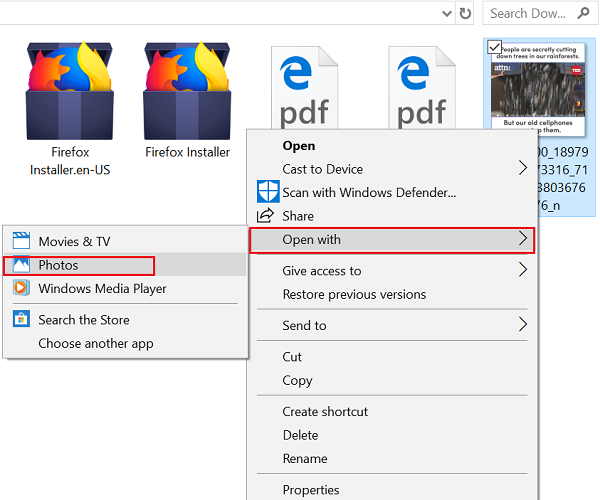
Klicken Sie nach dem Öffnen in ein leeres Feld außerhalb des Videos, um einige Optionen sichtbar zu machen.
Klicken Sie dann auf Edit & Create und wählen Sie die Option ‘Add slo-mo‘.
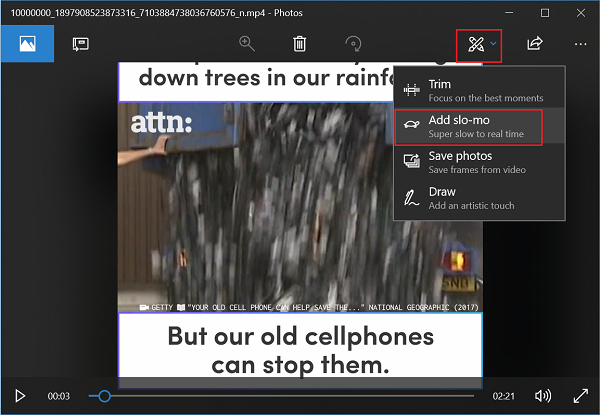
Wenn die Option für Sie unter Bearbeiten & Erstellen nicht sichtbar ist, klicken Sie auf die drei Punkte (….), um die Option zu sehen.
Stellen Sie hier die gewünschte Geschwindigkeit des Zeitlupeneffekts ein, indem Sie den Schieberegler nach Ihren Wünschen einstellen.

Wählen Sie anschließend die Strecke der Videodatei, auf die Sie den Zeitlupeneffekt über farbige Schieberegler anwenden möchten.
Klicken Sie anschließend auf Eine Kopie speichern. Dadurch wird zusätzlich zur Originaldatei eine neu bearbeitete Datei mit dem Zeitlupeneffekt erstellt. Außerdem wird die bearbeitete Kopie der Originalvideodatei an dem Ort gespeichert, an dem sich die Originalvideodatei befindet.
Um die vorgenommenen Änderungen zu sehen, öffnen Sie die Videodatei in Ihrem Videoplayer und sehen Sie, wie der Zeitlupeneffekt seine Aufgabe erfüllt.
Vertrauen Sie darauf, dass dies für Sie funktioniert!
EMPFOHLEN: Klicken Sie hier, um Windows-Fehler zu beheben und die Systemleistung zu optimieren
